Ihre Apple Watch ist mehr als eine Uhr, sie ist ein Fitness- und Aktivitätstracker. Manchmal hört es auf, die Schritte vollständig zu zählen, oder zeigt deutlich ungenaue Daten an. Dies widerspricht dem Zweck, ein Premium-Wearable zu haben. Glücklicherweise können Sie sich in den meisten Situationen darum kümmern, indem Sie die folgenden Lösungen befolgen. Lassen Sie uns also gleich loslegen und sehen, wie Sie das Problem „Apple Watch verfolgt keine Schritte“ beheben können.
- Tragen Sie die Uhr fest
- Halten Sie die Uhr entsperrt
- Ortungsdienste aktivieren
- Beenden Sie Watch-Apps von Drittanbietern
- Starten Sie Ihre Apple Watch und Ihr iPhone neu
- Stellen Sie sicher, dass das Fitness-Tracking aktiviert ist
- Aktivitäts-App konfigurieren
- Aktualisieren Sie Ihre persönlichen Daten
- Apple Watch auf das neueste watchOS aktualisieren
- Fitness-Kalibrierungsdaten zurücksetzen
- Entkoppeln Sie Ihre Apple Watch und koppeln Sie sie erneut
- Apple-Support kontaktieren
1. Tragen Sie die Uhr fest
Für die perfekte Verfolgung müssen Sie die Uhr in Ihrer nicht primären Hand tragen. Wenn Sie zum Beispiel hauptsächlich mit der rechten Hand schreiben und arbeiten, tragen Sie die Uhr in der linken Hand.
Die Uhr sollte nicht zu eng oder zu locker sitzen. Tagsüber sollten Sie es so tragen, dass es sich angenehm anfühlt. Ziehen Sie es jedoch während des Trainings in Betracht, es stärker als gewöhnlich anzuziehen, und lockern Sie es nach dem Training wieder auf eine bequeme Passform.
2. Lassen Sie die Uhr entsperrt
Die Zählung kann beeinträchtigt werden, wenn Ihre Apple Watch gesperrt ist. Stellen Sie sicher, dass Sie kein kleines Schlosssymbol auf dem Zifferblatt sehen. Drücken Sie in diesem Fall die Digital Crown und geben Sie den Watch-Passcode ein
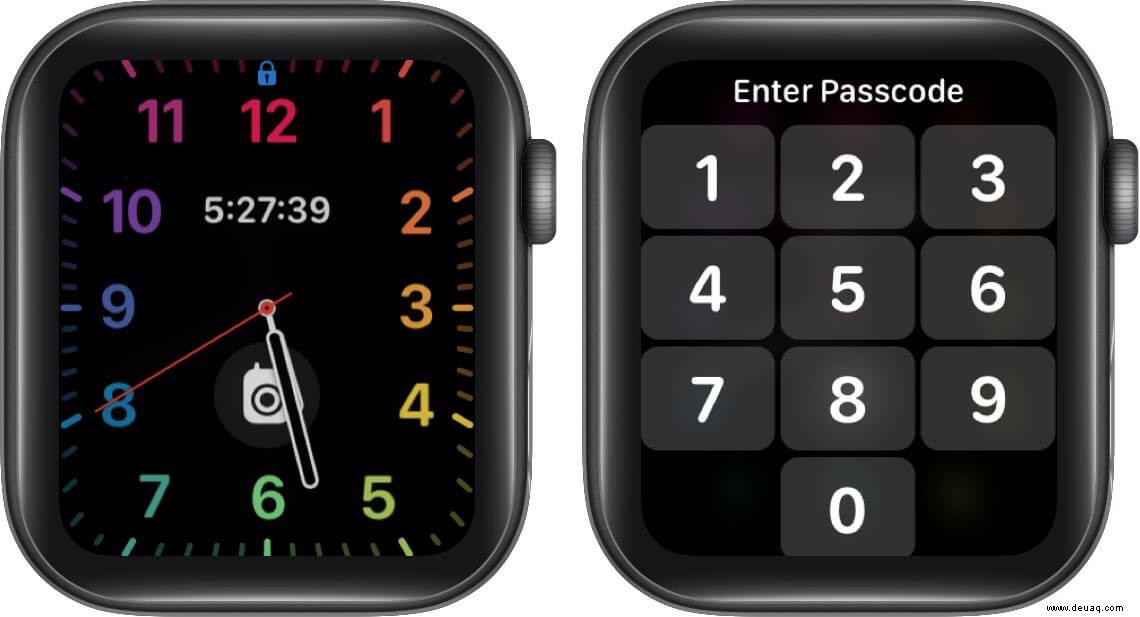
3. Aktivieren Sie Ortungsdienste
- Öffnen Sie die Einstellungen App auf Ihrem iPhone und tippen Sie auf Datenschutz .
- Tippen Sie auf Ortungsdienste .
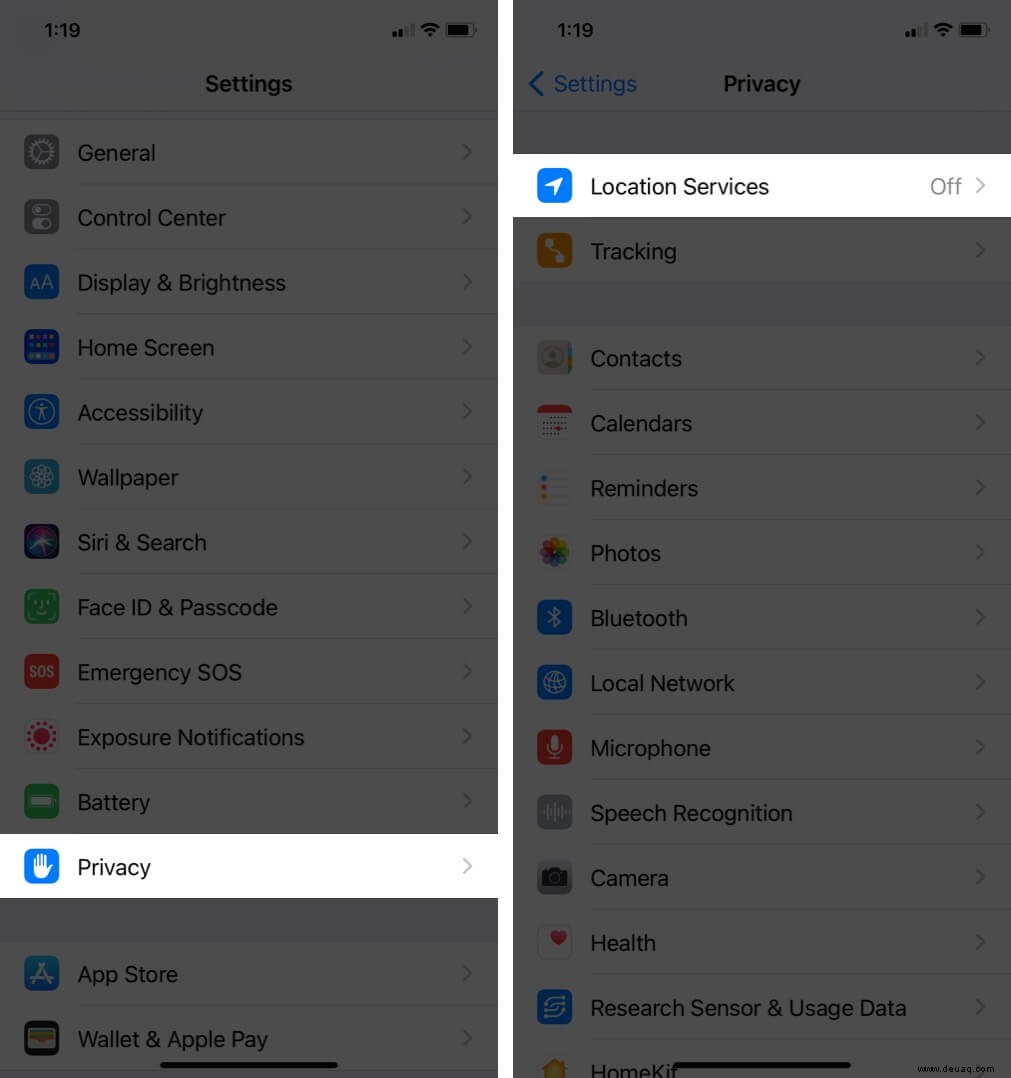
- Stellen Sie sicher, dass der Schalter für Ortungsdienste aktiviert ist aktiviert. Lassen Sie uns als Nächstes eine weitere wichtige Einstellung hier überprüfen.
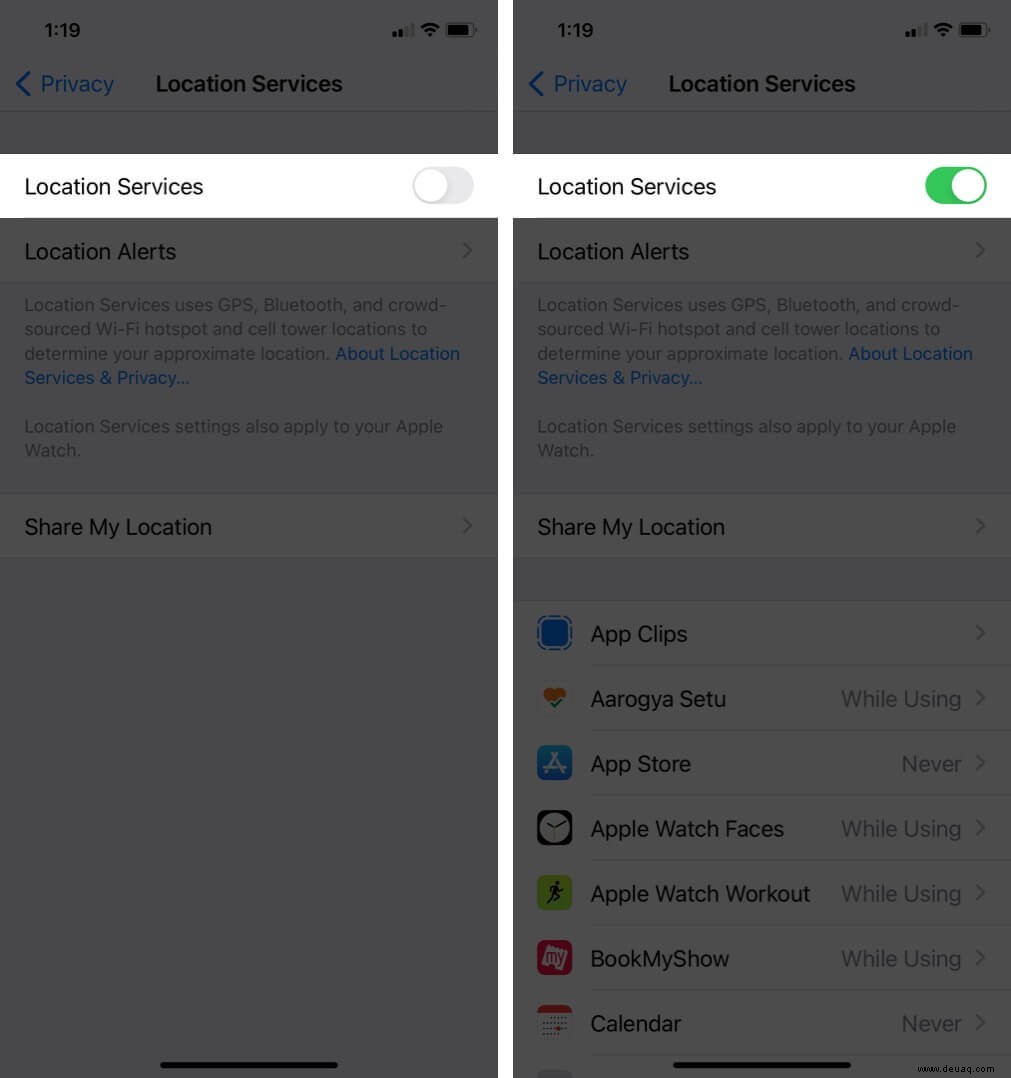
- Scrollen Sie nach unten und tippen Sie auf Systemdienste .
- Vergewissern Sie sich, dass der Schalter für Bewegungskalibrierung und Entfernung aktiviert ist ist an.
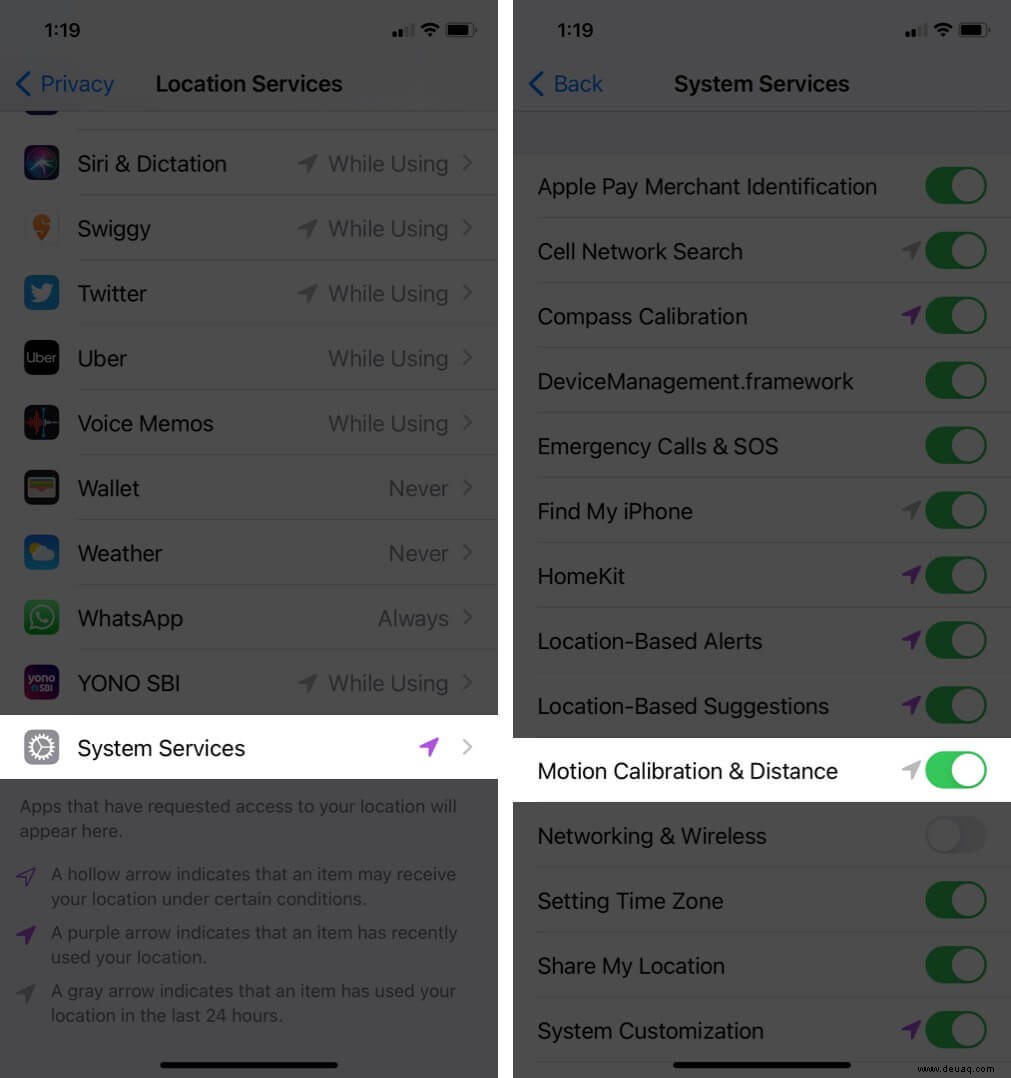
4. Beenden Sie Watch-Apps von Drittanbietern
In seltenen Fällen können im Hintergrund ausgeführte Apps von Drittanbietern die ordnungsgemäße Schrittzählung beeinträchtigen. Beenden Sie dazu unnötige Apps.
Drücken Sie dazu die Seitentaste und wischen Sie bei geöffneten Apps von rechts nach links. Tippen Sie anschließend auf die Kreuzschaltfläche, um die App zu schließen. Wiederholen Sie dies mit anderen geöffneten Apps.
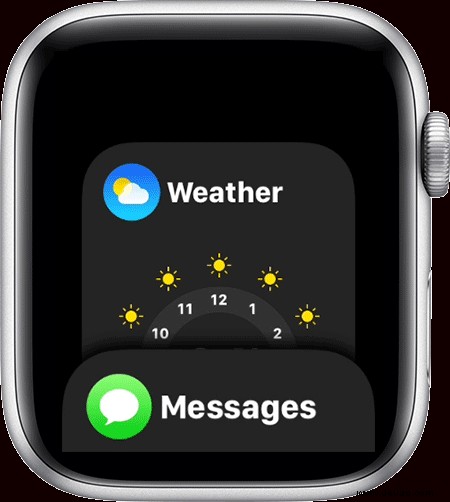
5. Starten Sie Ihre Apple Watch und Ihr iPhone neu
Als nächstes haben wir einen Neustart! Dies ist eine einfache, aber effektive Methode, um mehrere Probleme zu beheben. Beginnen wir mit dem Neustart des gekoppelten iPhones. Verwenden Sie dazu die Tasten, um das Gerät auszuschalten. Sie können auch die Einstellungen öffnen App → Allgemein → Herunterfahren . Bitte schalten Sie es nach einer Minute ein.
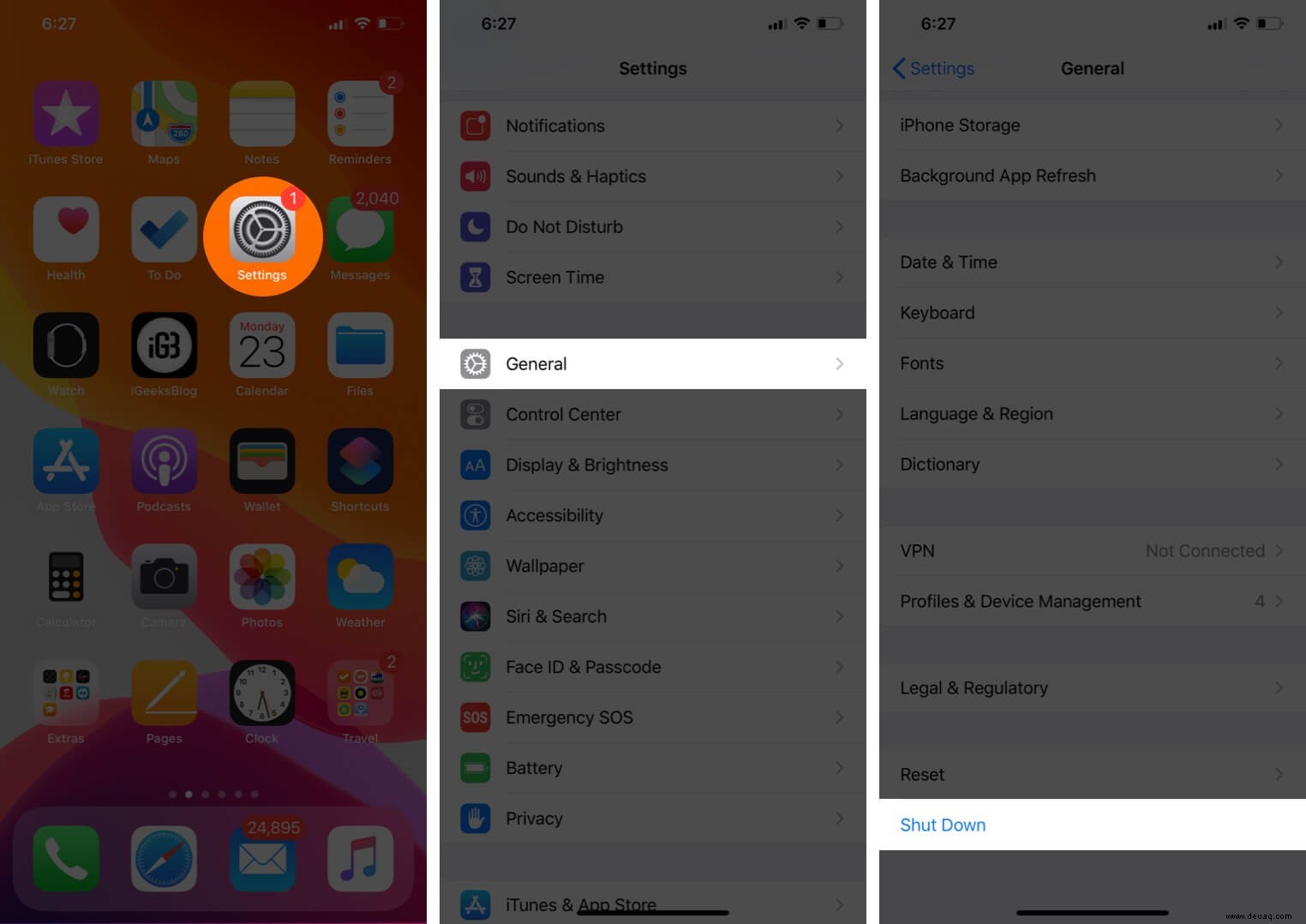
Sobald dies abgeschlossen ist, starten Sie die Apple Watch neu. Drücken Sie dazu die Seitentaste und ziehen Sie dann den POWER OFF-Schieberegler nach rechts. Drücken Sie nach einer Minute dieselbe Taste, um die Apple Watch einzuschalten.
6. Stellen Sie sicher, dass das Fitness-Tracking aktiviert ist
- In den Einstellungen app auf dem iPhone, tippen Sie auf Datenschutz .
- Scrollen Sie nach unten und tippen Sie auf Bewegung &Fitness .
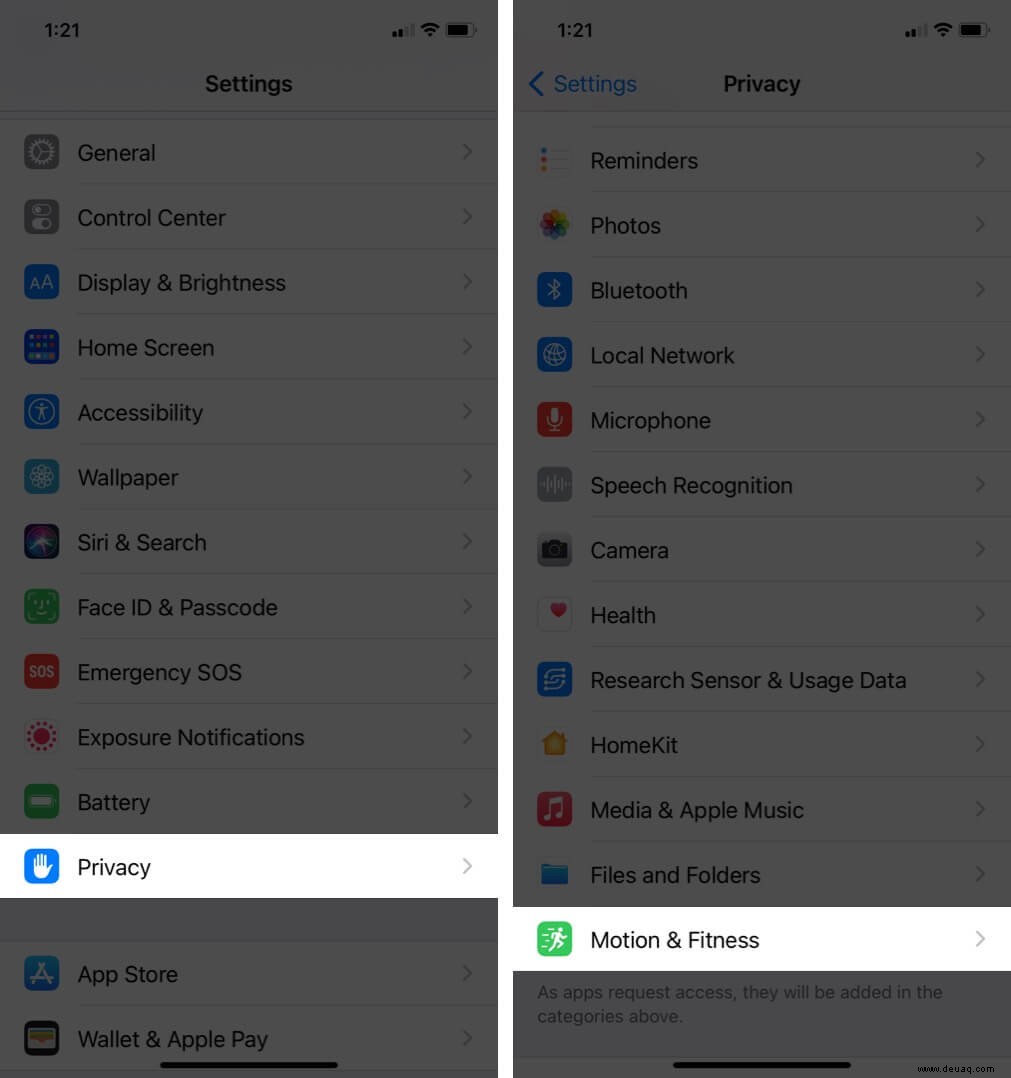
- Schalten Sie den Schalter für Fitness-Tracking ein , wenn nicht schon. Aktivieren Sie außerdem den Schalter für Gesundheit .
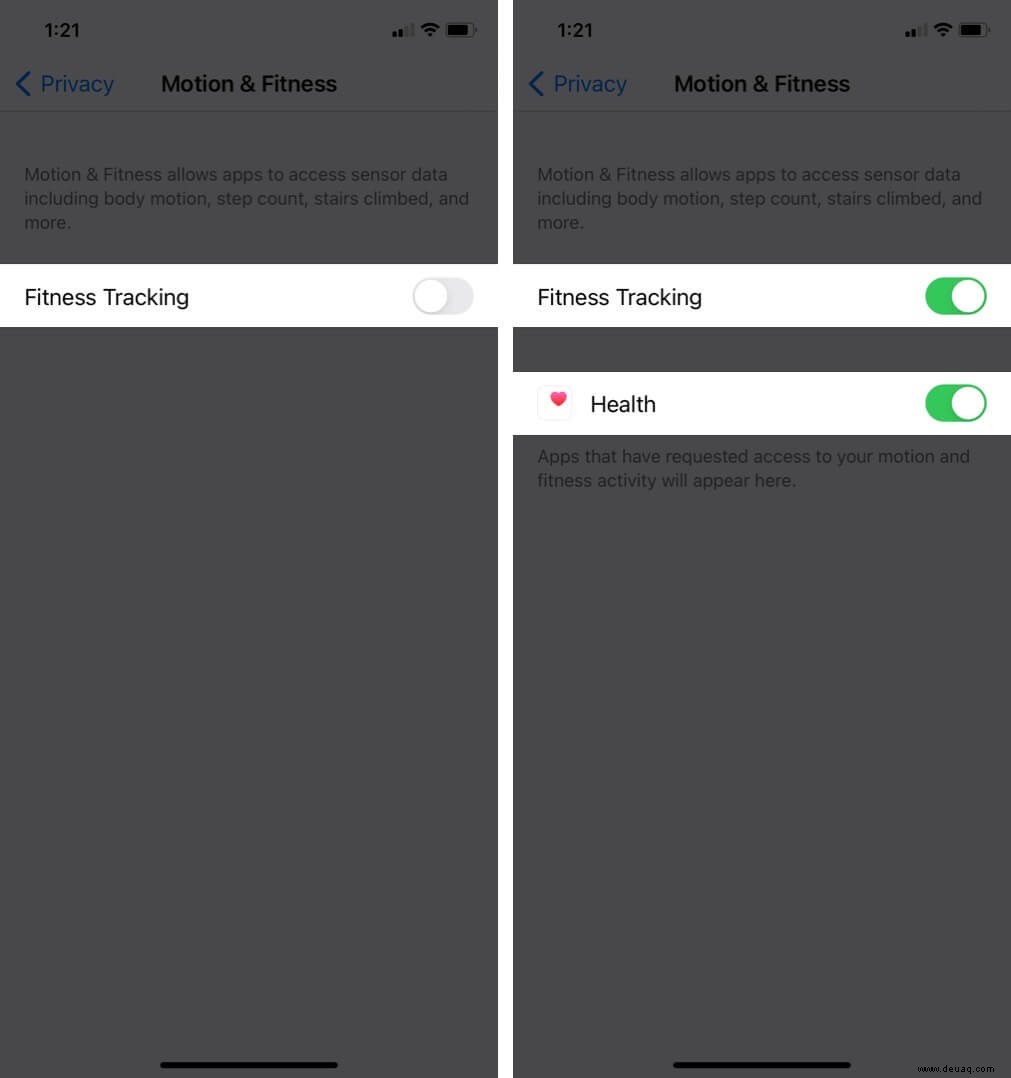
7. Konfigurieren Sie die Aktivitäts-App
Sie müssen die Aktivitäts-App für ein genaues Tracking und Training entsprechend konfigurieren. Öffnen Sie dazu die Aktivitäts-App der Apple Watch und geben Sie Ihre Daten ein.
Später können Sie sogar Ziele ändern, indem Sie kräftig auf die Aktivitätsringe drücken.
8. Aktualisieren Sie Ihre persönlichen Daten
Apple Watch verlässt sich auf die von Ihnen eingegebenen Informationen, um Tracking-Aktivitäten angemessen durchzuführen. Sie können Ihre Informationen über die Health-App auf dem gekoppelten iPhone festlegen oder aktualisieren. Wir haben eine vollständige Anleitung zur Verwendung der Health-App. Es enthält mehrere Überschriften, die Ihnen systematisch zeigen, wie Sie Ihr Gesundheitsprofil, Ihre medizinische ID usw. einrichten.
9. Aktualisieren Sie die Apple Watch auf das neueste watchOS
Sie können direkt von der Apple Watch oder über Ihr iPhone auf das neueste watchOS aktualisieren. Hier sind die Schritte dazu.
- Öffnen Sie die Uhr app auf dem gekoppelten iPhone. Stellen Sie sicher, dass Sie sich in Meine Uhr befinden Registerkarte.
- Tippen Sie auf Allgemein → Softwareaktualisierung .
- Tippen Sie auf Herunterladen und installieren um Ihr Wearable zu aktualisieren.
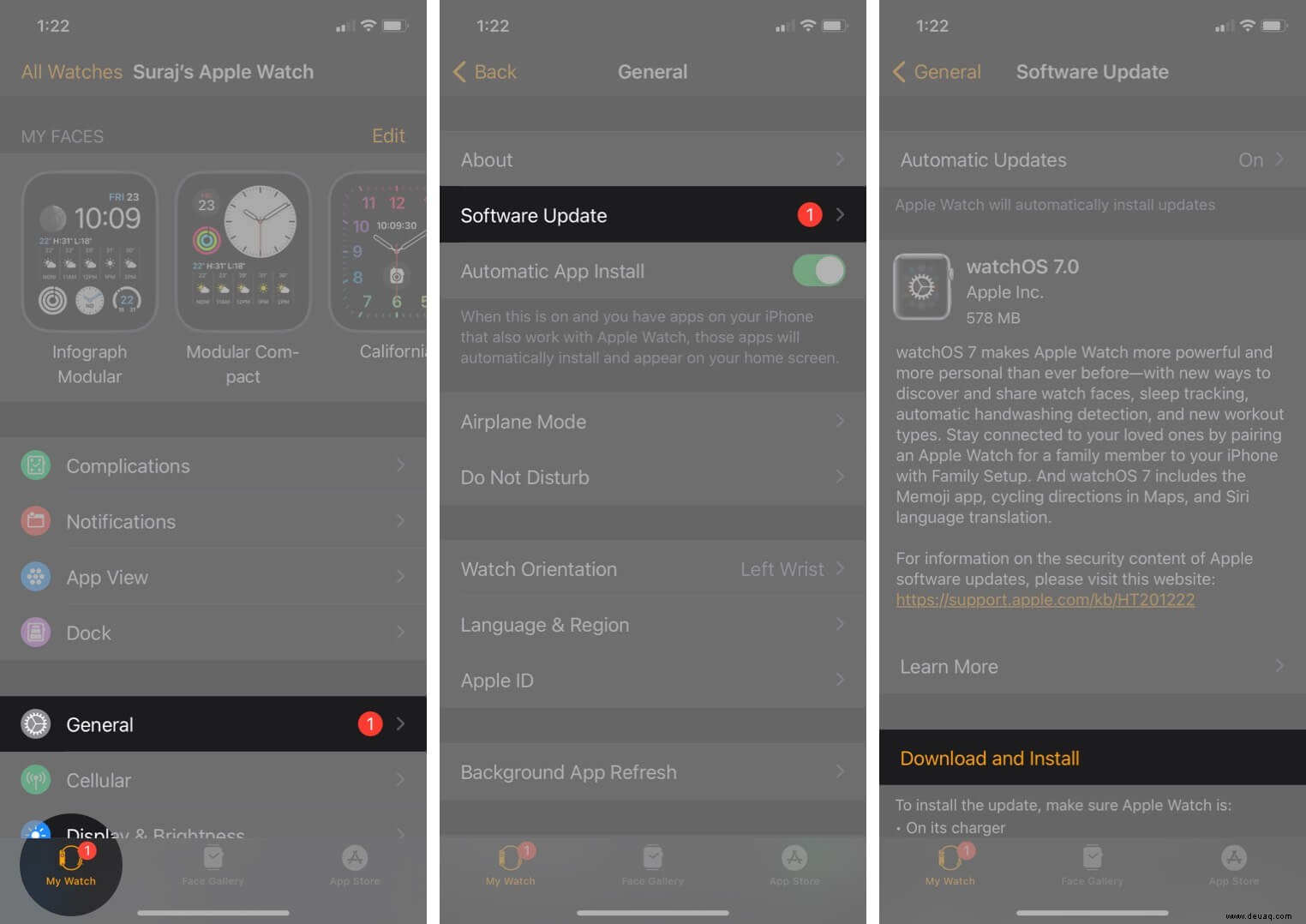
Danach wird auch empfohlen, dass Sie das iPhone aktualisieren. Dadurch wird sichergestellt, dass beide Geräte das neueste Betriebssystem ausführen und korrekt zusammen funktionieren.
10. Fitnesskalibrierungsdaten zurücksetzen
- Öffnen Sie die Uhr App auf dem iPhone und von Meine Uhr tippen Sie auf Datenschutz .
- Tippen Sie auf Zurücksetzen Fitness-Kalibrierungsdaten .
- Tippen Sie auf Fitness-Kalibrierungsdaten zurücksetzen bestätigen.
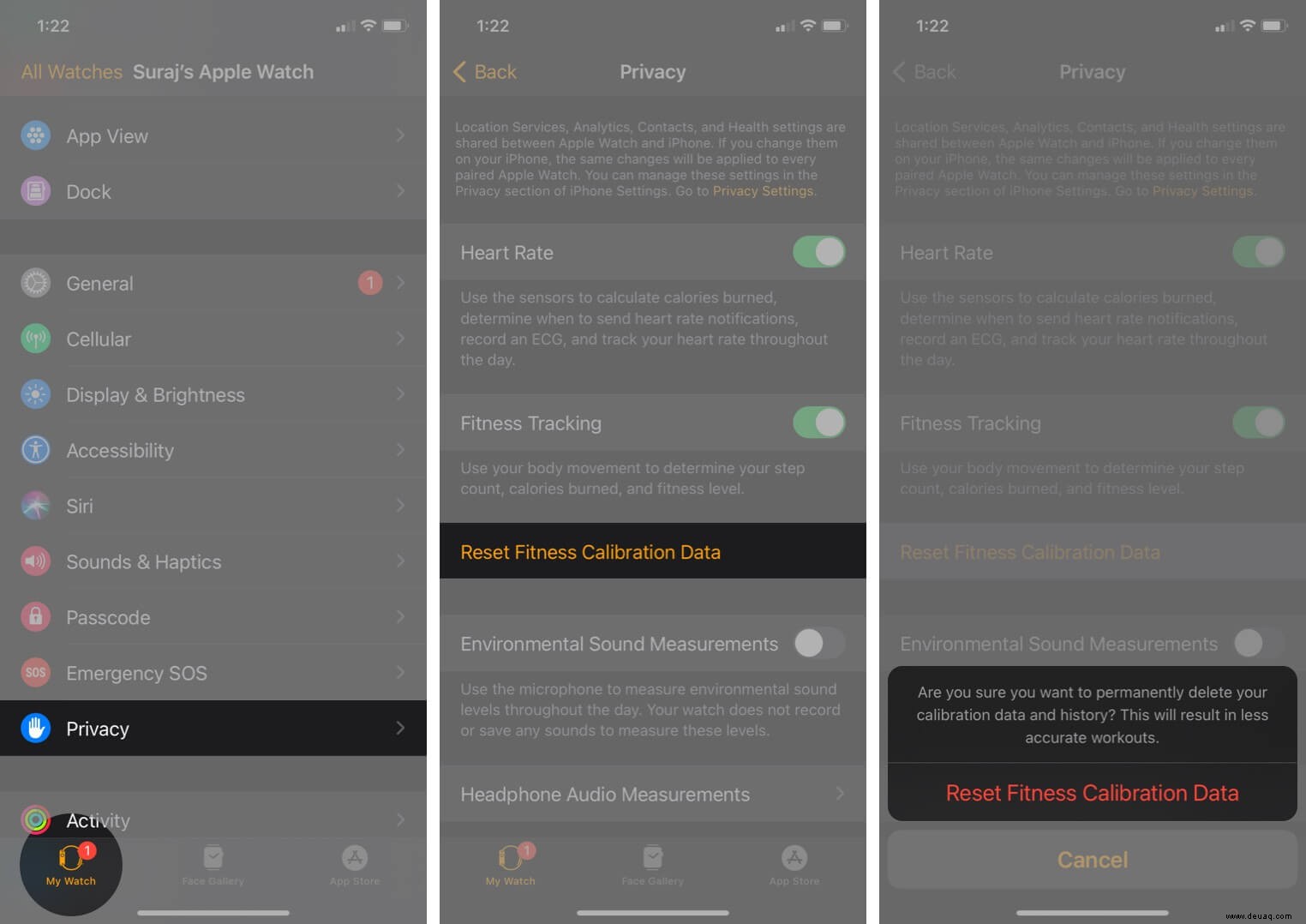
Das Popup in Schritt 3 zeigt, dass dies zu weniger genauen Workouts führt. Aber da die Dinge von vornherein nicht so glatt laufen, lohnt es sich, ein Risiko einzugehen.
Eine weitere Sache, die Apple empfiehlt, ist die Kalibrierung Ihrer Uhr.
11. Entkoppeln und erneutes Koppeln Ihrer Apple Watch
Wenn keine der oben genannten Lösungen funktioniert, ist es an der Zeit, die Uhr zu entkoppeln und dann zu reparieren (vergewissern Sie sich, dass Sie die Methode verwenden, die die Verwendung der Watch-App beinhaltet). Dadurch wird alles von der Apple Watch gelöscht. Es wird auch eine Sicherungskopie erstellt, die Sie wiederherstellen können, während Sie das Gerät koppeln.
12. Wenden Sie sich an den Apple-Support
Wenn schließlich nichts funktioniert, ist es an der Zeit, den Apple Support zu kontaktieren und die Uhr überprüfen zu lassen. Wenn das Gerät einen Sturz erlitten hat, ist es möglicherweise nicht mehr dasselbe mit seinen Sensoren. Daher ist es wichtig, es von einem autorisierten Servicecenter überprüfen zu lassen.
Abmeldung
Die Apple Watch ist ein hervorragendes Stück Hardware mit fortschrittlicher Software. Wenn es funktioniert, ist es ein Zauber. Aber wie bei allen elektronischen Geräten kann es manchmal zu seltsamen Problemen kommen, die das Erlebnis einschränken.
Ich hoffe, dass eine der Lösungen hier für Sie funktioniert hat. Bitte teilen Sie welche im Kommentarbereich unten mit. Wenn Sie einen zusätzlichen Trick haben, teilen Sie diesen ebenfalls mit.
Sehen Sie sich als Nächstes einige andere fantastische Apple Watch-bezogene Inhalte an.
- Beste Armbänder für Apple Watch Series 5 und Series 6
- Apple Watch erhält keine Benachrichtigungen? Hier sind 9 Möglichkeiten, das Problem zu beheben
- So verwenden Sie eine Wassersperre, um Wasser von der Apple Watch auszustoßen
- Apple Watch lädt nicht? Hier sind 4 Lösungen, um das Problem zu beheben